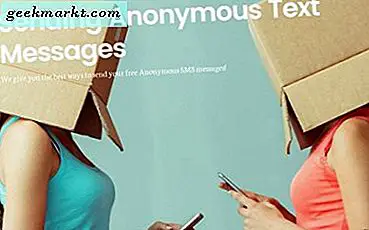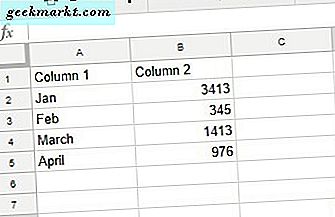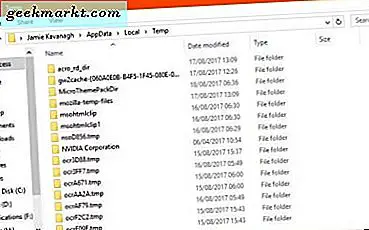
Windows wird immer zuverlässiger, aber die Effizienz ist noch lange nicht erreicht. Es wird immer noch Dateien und Ordner horten, als ob sie etwas wert wären und mehrere Kopien von allem behalten, nur für den Fall. Das ist die meiste Zeit in Ordnung, aber wenn Ihr Computer langsam zu laufen beginnt oder Sie mehr Speicherplatz benötigen, kann dies zu einem Problem werden. Deshalb beschreibe ich, wie man temporäre Dateien in Windows löscht.
Sie haben drei Möglichkeiten. Sie können temporäre Dateien manuell löschen, eine neue Windows 10-Funktion übernehmen lassen oder eine App dafür erhalten. Ich benutze eine App, aber ich bekomme auch die Client-Computer die ganze Zeit zu reinigen, so wird Ihnen zeigen, wie es geht.
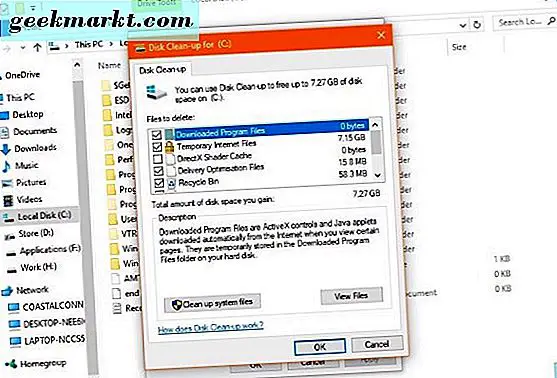
Löschen Sie temporäre Dateien in Windows
Das Löschen temporärer Dateien in Windows ist nicht schädlich. Sie löschen nur den Papierkorb, den Windows heruntergeladen, verwendet und nicht mehr benötigt.
- Wählen Sie Windows-Taste + R, um den Ausführungsdialog zu öffnen.
- Geben oder fügen Sie "% temp%" in das Feld ein und drücken Sie die Eingabetaste. Dies sollte Sie zu C: \ Users \ Benutzername \ AppData \ Local \ Temp führen. Dies ist der temporäre Dateispeicher. Fügen Sie Ihren eigenen Benutzernamen hinzu, wo Sie Benutzername sehen, wenn Sie manuell dorthin navigieren möchten.
- Drücken Sie Strg + A, um alle auszuwählen, und drücken Sie die Entf-Taste.
Möglicherweise wird eine Meldung angezeigt, die besagt, dass die Datei verwendet wird. Fühlen Sie sich frei, Überspringen auszuwählen und den Vorgang abzuschließen. Wenn Sie mehrere Warnungen sehen, aktivieren Sie das Kontrollkästchen "Alle anwenden" und klicken Sie auf "Überspringen".
Sie können auch zu C: \ Windows \ Temp navigieren und dort auch Dateien für ein wenig Speicherplatz löschen. Es gibt auch einen Ordner in C: \ Programme (x86) \ Temp, wenn Sie 64-Bit-Windows ausführen, die auch gelöscht werden können. Erzählt, dass Windows gern horte!
Datenträgerbereinigung in Windows
Wenn Sie feststellen, dass Sie mehr Speicherplatz benötigen, können Sie eine Datenträgerbereinigung durchführen, um zu sehen, was Sie sonst noch sicher loswerden können.
- Klicken Sie im Windows Explorer mit der rechten Maustaste auf eine Festplatte und wählen Sie Eigenschaften.
- Wählen Sie Datenträger bereinigen aus.
- Kreuzen Sie alle Kästchen mit über 20 MB an, die im mittleren Feld aufgelistet sind.
- Wählen Sie OK und bestätigen Sie im nächsten Fenster.
- Wählen Sie die Datenträgerbereinigung erneut aus.
- Wählen Sie Systemdateien bereinigen und aktivieren Sie alle Kontrollkästchen über 20 MB.
- Wählen Sie OK und bestätigen Sie im nächsten Fenster.
Dies sollte die meisten leicht zugänglichen Dateien auf Ihrer Festplatte bereinigen. Wenn Sie kürzlich Windows aktualisiert oder gepatcht haben, können Sie durch das Entfernen von Systemdateien mehrere Gigabyte an Speicherplatz sparen.
Wenn Sie mehr als eine Festplatte haben, wiederholen Sie den obigen Vorgang für jede einzelne Festplatte. Es dauert eine Weile, aber könnte eine Menge Speicherplatz freigeben, wenn Sie es vorher nicht getan haben.
Lagerungssinn
Wenn Sie Windows 10 Creators Update verwenden, gibt es eine neue Einstellung namens Storage sense, die Ihnen eine Menge davon abnimmt. Es wurde in dem letzten großen Update eingeführt, aber viele Leute kamen vorbei. Es ist Microsofts Versuch, Windows etwas effizienter zu machen. Der Inhalt der temporären Dateien und des Papierkorbs wird nach 30 Tagen automatisch gelöscht, was für die meisten Benutzer funktioniert.
- Öffnen Sie die Einstellungen, indem Sie mit der rechten Maustaste auf die Windows-Startschaltfläche klicken und sie auswählen.
- Wählen Sie System und dann Speicher im linken Menü.
- Schalten Sie Storage Sense unter der Liste der angeschlossenen Laufwerke ein.
- Wählen Sie den Text "Ändern, wie wir Speicherplatz freigeben" darunter.
- Stellen Sie sicher, dass beide Schalter aktiviert sind.
Von nun an wird Windows 10 Ihren Temp-Ordner und den Papierkorb alle 30 Tage automatisch löschen.
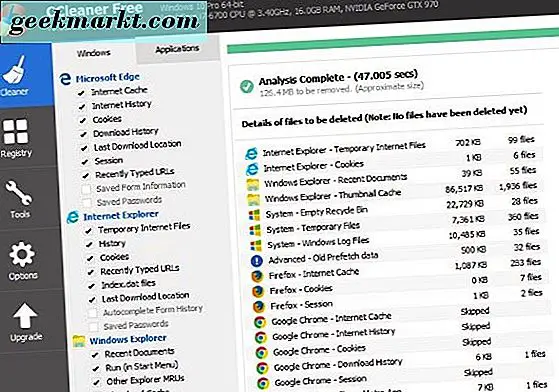
Verwenden Sie eine App, um temporäre Dateien in Windows zu löschen
Regelmäßige TechJunkie Leser werden wissen, dass ich CCleaner oft empfehle. Es hat eine kostenlose und eine Premium-Version und macht alles in diesem Post und mehr. Es ist einen Download wert. Es gibt andere Datei-Reiniger auf dem Markt, einige von ihnen sind sehr gut, aber ich komme immer wieder auf diese für Benutzerfreundlichkeit, Dienstprogramm und die Tatsache, dass es kostenlos ist.
- Downloaden und installieren Sie CCleaner auf Ihrem Computer.
- Öffnen Sie CCleaner und Sie sollten auf der Registerkarte Cleaner sein.
- Wählen Sie unten Analyse und lassen Sie den Vorgang abgeschlossen.
- Wählen Sie Run Cleaner, um den Speicherplatz zu löschen.
CCleaner hat den Vorteil, alle Ihre Laufwerke gleichzeitig zu säubern und dauert nur ein paar Sekunden. Es gibt andere Systemreiniger da draußen, aber das ist die, die ich verwende und meinen IT-Kunden vorschlage.
Dort haben Sie mehrere Möglichkeiten, temporäre Dateien in Windows zu löschen. Es gibt viele andere Möglichkeiten, Speicherplatz freizugeben, aber das ist ein Thema für einen anderen Tag. Hoffe das hilft!